Klik hyperlink di Excel untuk membuka halaman tertentu di dokumen Word
Sangat mudah untuk membuat hyperlink ke dokumen kata tertentu di Excel. Namun, tahukah Anda cara membuat hyperlink di Excel untuk membuka halaman dokumen kata tertentu? Metode dalam artikel ini dapat membantu Anda.
Buat hyperlink di Excel untuk membuka halaman tertentu di Word
Buat hyperlink di Excel untuk membuka halaman tertentu di Word
Harap lakukan hal berikut untuk membuat hyperlink di Excel untuk membuka halaman tertentu di Word.
1. Buka dokumen Word yang ingin Anda buka di halaman tertentu dengan mengklik hyperlink di Excel.
2. Pergi ke halaman tertentu dan letakkan kursor di awal halaman.
3. klik Menyisipkan > Penanda buku. Lihat tangkapan layar: / p>

4. Dalam Bookmark dialog, ketik nama bookmark, centang Bookmark tersembunyi kotak, dan kemudian klik Add .
olymp trade indonesiaTip: Jika nama bookmark terdiri dari beberapa teks, harap gunakan _ simbol untuk memisahkan mereka.

5. Buka workbook, dan pergi ke worksheet yang ingin Anda buat hyperlink di dalamnya.
6. Pilih dan klik kanan sel kosong, pilih Link dari menu konteks

7. Itu Sisipkan Hyperlink jendela muncul:
- Dalam majalah Teks untuk ditampilkan kotak, masukkan teks hyperlink yang ingin Anda tampilkan di sel yang dipilih.
- Temukan dan pilih dokumen kata (Pilih folder yang berisi dokumen kata di Lihat kedalam daftar drop-down, dan kemudian klik untuk memilih dokumen di Folder sekarang bagian).
- Nama dokumen yang dipilih ditampilkan di Alamat kotak, ketik a # simbol di akhir nama dokumen, lalu masukkan nama bookmark yang telah Anda buat di atas langkah 4. Dalam hal ini, saya memasukkan # Go_to_page_3.
- klik OK tombol. Lihat tangkapan layar:

Sekarang hyperlink telah dibuat.
Klik link tersebut akan membuka dokumen Word tertentu di halaman tertentu.

Mudah membuat indeks lembar kerja dengan hyperlink di buku kerja Excel:
Jika Anda menggunakan Excel dan ingin membuat indeks dengan hyperlink, file Buat Daftar Nama Lembar kegunaan Kutools untuk Excel dapat membantu Anda memecahkan masalah dengan mudah. Setelah membuat indeks, Anda dapat menavigasi ke lembar kerja tertentu dengan mudah dengan mengklik hyperlink yang sesuai dalam indeks. Lihat demo di bawah ini:
Unduh dan coba sekarang! (Jejak gratis 30 hari)
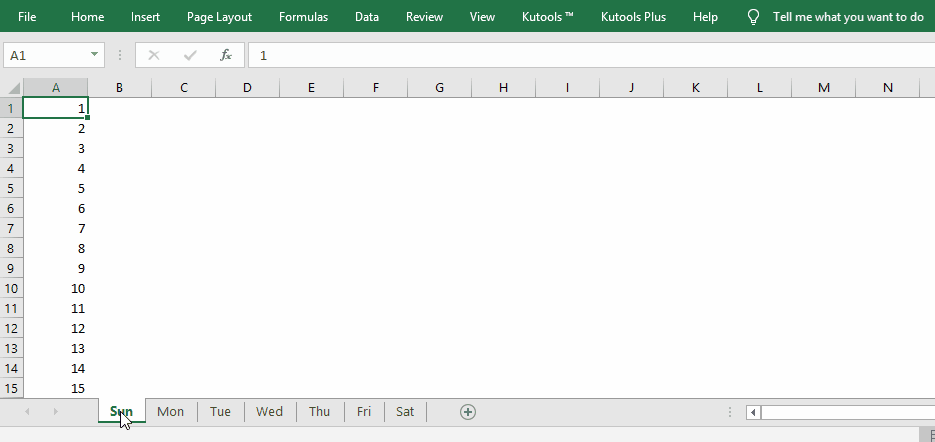
Terkait artikel
Sisipkan beberapa hyperlink dalam satu sel / banyak sel di Excel
Seperti kita ketahui bersama, di Excel hanya ada satu hyperlink yang bisa disisipkan ke dalam sel secara default. Artikel ini menyediakan metode untuk membantu Anda menyisipkan beberapa hyperlink ke banyak sel di Excel.
Buat hyperlink di sel ke lembar lain di buku kerja yang sama di Excel
Apakah Anda tahu cara membuat hyperlink dalam sel di satu lembar yang menautkan ke sel tertentu di lembar kerja lain di buku kerja yang sama? Berikut dua cara rumit untuk Anda.
Hapus hyperlink dan pertahankan pemformatan sel
Biasanya, saat menghapus hyperlink dari sel dengan fitur Hapus Hyperlink, pemformatan sel akan dihapus dengan hyperlink pada saat yang bersamaan. Jika Anda hanya ingin menghapus hyperlink tetapi mempertahankan pemformatan sel, metode dalam artikel ini akan membantu Anda.
Gabungkan teks dan hyperlink menjadi teks hyperlink di Excel
Misalkan ada daftar teks dan daftar hyperlink yang terletak di kolom terpisah, dan sekarang, Anda ingin menggabungkan sel teks dan sel hyperlink menjadi teks yang di-hyperlink, bagaimana Anda bisa melakukannya? Tutorial ini memberikan metode secara detail untuk membantu Anda mencapainya dengan mudah.
Buat hyperlink dinamis berdasarkan nilai sel tertentu di Excel
Misalkan Anda memiliki tabel di lembar kerja bernama "Ringkasan", dan Anda ingin membuat hyperlink dinamis di lembar kerja lain yang ditautkan ke nilai sel di tabel, bagaimana Anda bisa melakukannya? Metode dalam artikel ini akan membantu menyelesaikan masalah secara detail.
Hyperlink ke sel yang berisi tanggal hari ini di Excel
Artikel ini menyediakan metode secara detail untuk membantu Anda membuat hyperlink dengan cepat di Excel untuk menautkan ke sel tanggal hari ini dalam rentang sel.
Alat Produktivitas Kantor Terbaik
Tingkatkan Keterampilan Excel Anda dengan Kutools for Excel, dan Rasakan Efisiensi yang Belum Pernah Ada Sebelumnya. Kutools for Excel Menawarkan Lebih dari 300 Fitur Lanjutan untuk Meningkatkan Produktivitas dan Menghemat Waktu. Klik Di Sini untuk Mendapatkan Fitur yang Paling Anda Butuhkan...

Tab Office Membawa antarmuka Tab ke Office, dan Membuat Pekerjaan Anda Jauh Lebih Mudah
- Aktifkan pengeditan dan pembacaan tab di Word, Excel, PowerPoint, Publisher, Access, Visio, dan Project.
- Buka dan buat banyak dokumen di tab baru di jendela yang sama, bukan di jendela baru.
- Meningkatkan produktivitas Anda sebesar 50%, dan mengurangi ratusan klik mouse untuk Anda setiap hari!
